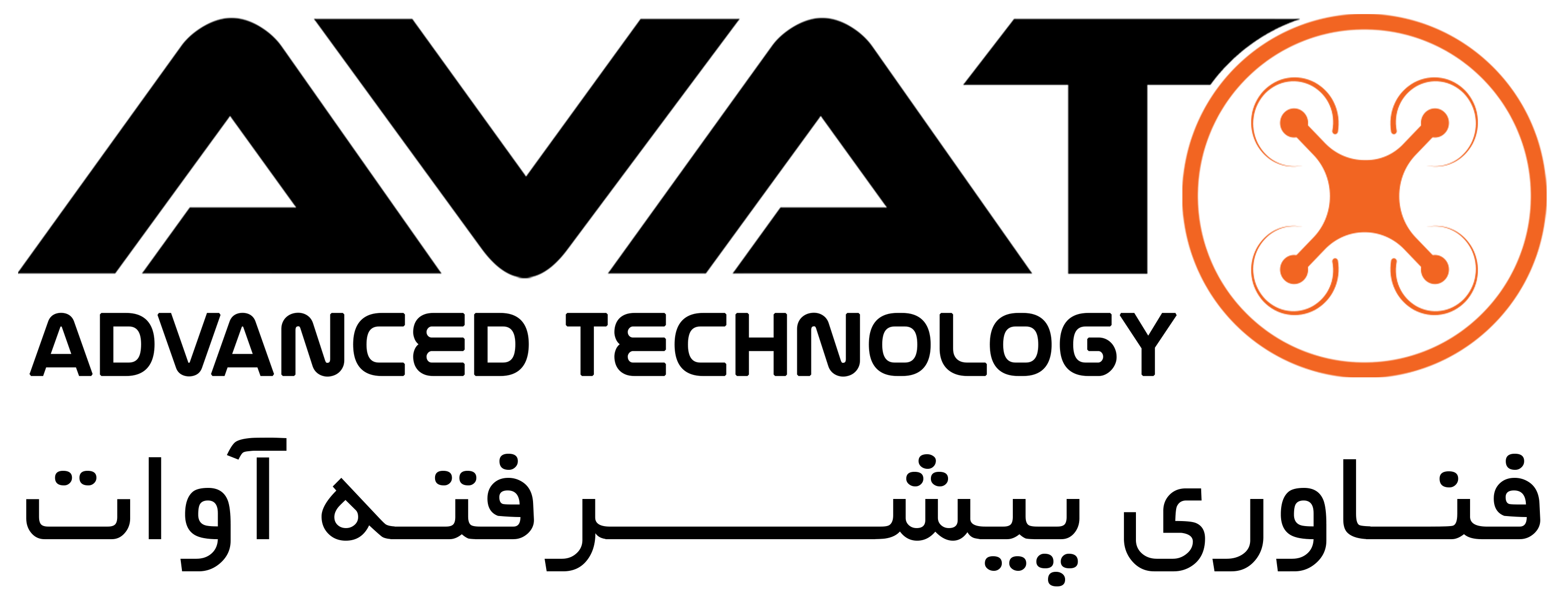اگر مدتی است که به تصویر برداری با مویک ایر 2 اس مشغول هستید و یا تازه میخواهید اقدام به خرید DJI Air 2S کنید، حتما با این نظر که این پهپاد بسیار قدرتمند است، موافق هستید. مانند بسیاری از پهپادهای شرکت DJI، نکات و ترفندهای زیادی برای بهینه کردن کیفیت تصویر برداری با مویک ایر 2 اس وجود که میتوان از طریق برنامه DJI Fly آنها را انجام داد. ما در این مقاله این نکات، ترفندها و تنظیمات را بررسی خواهیم کرد تا به شما در ثبت بهترین تصویر و ویدیوی ممکن هنگام تصویر برداری با مویک ایر 2 اس کمک کنند.
تصویر برداری با مویک ایر 2 اس: نکات مرتبط با گیمبال
تنظیم خط افق هنگام تصویر برداری با مویک ایر 2 اس
هیچ چیز ناراحتکنندهتر از این نیست که بعد از تنظیم کردن پهپاد و پرواز آن برای فیلم برداری، متوجه شوید تنظیمات خط افق خاموش است. سادهترین راه برای اینکه بفهمید خط افق در مویک ایر 2 اس همسطح است یا نه، این است که پهپاد را چند ده متر بالا برده و تصویر را بررسی کنید.
اما به طور کلی، دو راه برای اصلاح کج بودن خط افق وجود دارد:
- اصلاح تصویر نهایی با نرم افزارهای مختلف
- اصلاح خط افق در برنامه DJI Fly، قبل از تصویر برداری با مویک ایر 2 اس
نحوه اصلاح خط افق در برنامه DJI Fly
برای اصلاح خط افق در برنامه DJI Fly دو روش وجود دارد: خودکار (برای زمانی که روی یک سطح صاف و همسطح مانند پیاده رو یا جاده هستید) و دستی (برای زمانی که پهپاد در حال پرواز است). برای این کار، مراحل زیر را دنبال کنید:
- منوی تنظیمات (3 نقطه در گوشه سمت راست بالای برنامه) را باز کنید.

2. به تب Control رفته وGimbal Calibration را باز کنید.
دو گزینه مشاهده خواهید کرد: Auto و Manual. اگر Auto را انتخاب کنید، فرآیند تنظیم سطح افق به طور خودکار انجام میشود؛ اما با انتخاب Manual باز هم تنظیمات بیشتری را مشاهده خواهید کرد.
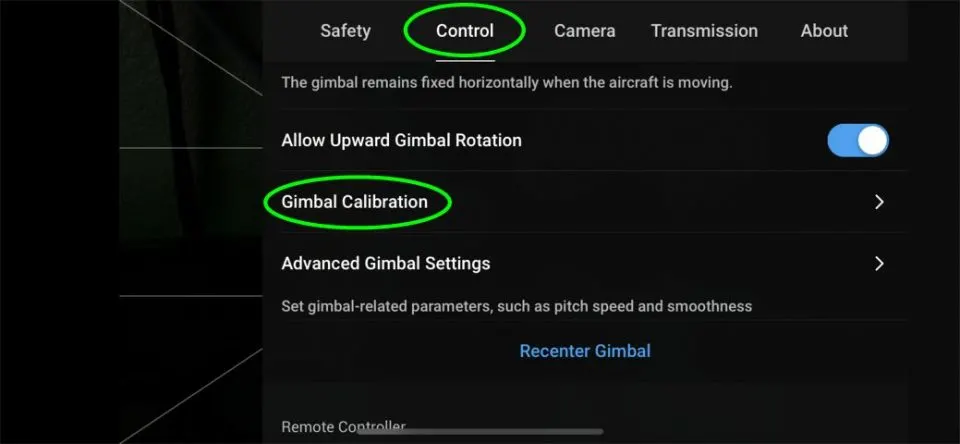
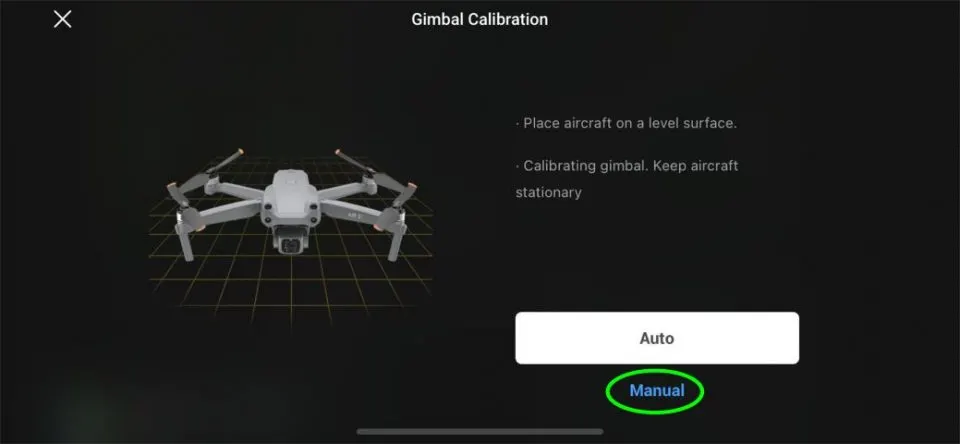
3. در قسمت Manual گزینههایی برای تغییر مقادیر Horizon و Yaw وجود دارد. گزینه Yaw دوربین را چپ و راست تنظیم میکند. گزینه Horizon نیز به شما این امکان را میدهد تا هنگام تصویر برداری با مویک ایر 2 اس رول گیمبال را به سمت چپ یا راست تنظیم کنید.
اگر gridlines را از قبل روشن کرده باشید، میتوانید از آنها نیز برای صاف کردن خط افق کمک بگیرید.
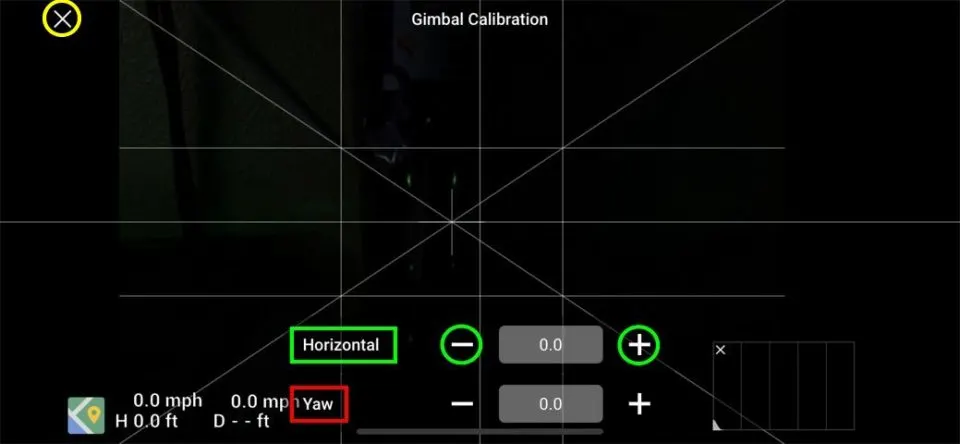
چرخش گیمبال هنگام تصویر برداری با مویک ایر 2 اس
با چرخش گیمبال از روی صفحه، دیگر حین تصویر برداری با مویک ایر 2 اس نیازی به چرخاندن خود پهپاد نخواهید داشت. برای انجام این کار، هر نقطه از صفحه نمایش را فشار داده، نگه دارید و سپس انگشت خود را بکشید. گیمبال پهپاد انگشت شما را دنبال خواهد کرده و بر اساس آن به سمت بالا و پایین، یا چپ و راست حرکت خواهد کرد.
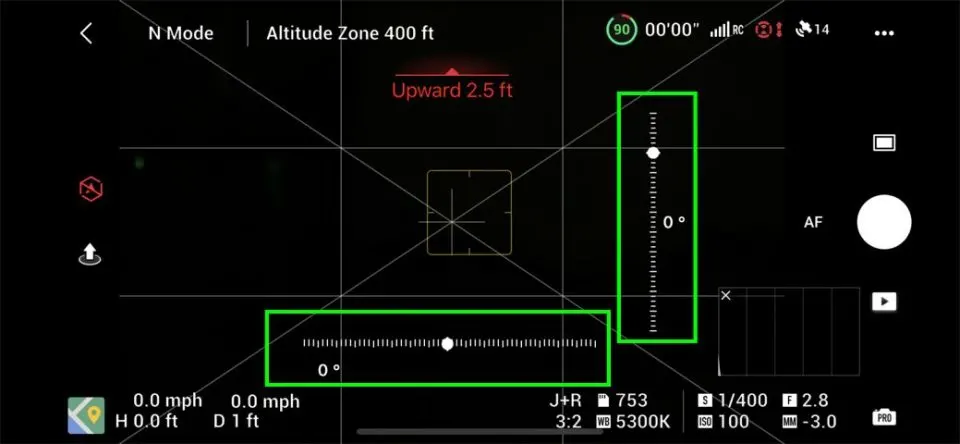
نحوه فعال کردن چرخش گیمبال به سمت بالا
چرخش گیمبال به سمت بالا به شما این امکان را میدهد که بتوانید 30 درجه از مرکز افق، دوربین را به سمت بالا 30 حرکت دهید. برای فعال کردن چرخش گیمبال به سمت بالا تنظیمات زیر را دنبال کنید:
- منوی اصلی به قسمت Control بروید.
- گزینه Allow Upward Gimbal Rotation را فعال کنید.
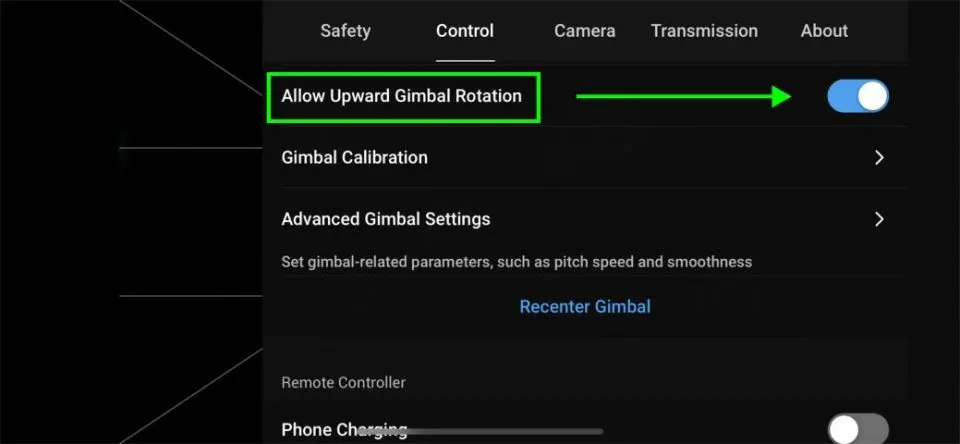
نحوه تنظیم سرعت و نرمی حرکت Pitch گیمبال
همانطور که میدانید، حرکت Pitch گیمبال توسط چرخ سمت چپ بالای کنترلر Air 2S کنترل میشود. هنگامی که سرعت و نرمی این حرکت را در برنامه DJI Fly تغییر دهید، بدون توجه به اینکه با چه سرعتی چرخ را میچرخانید، گیمبال مطابق با پارامترهایی که تنظیم کردهاید حرکت میکند.
برای تغییر سرعت و نرمی حرکت Pitch گیمبال مراحل زیر را دنبال کنید:
- به منوی اصلی بروید.
- تب Control را انتخاب کنید.
- به Advanced Gimbal Setting بروید.
در Advanced Gimbal Setting، میتوانید پارامترهای Pitch Speed و Pitch Smoothness که به ترتیب با 6 و 16 در تصویر نشان داده شدهاند را تغییر دهید. تغییر این پارامترها باعث افزایش و یا کاهش سرعت یا نرمی عملکرد گیمبال میشود.
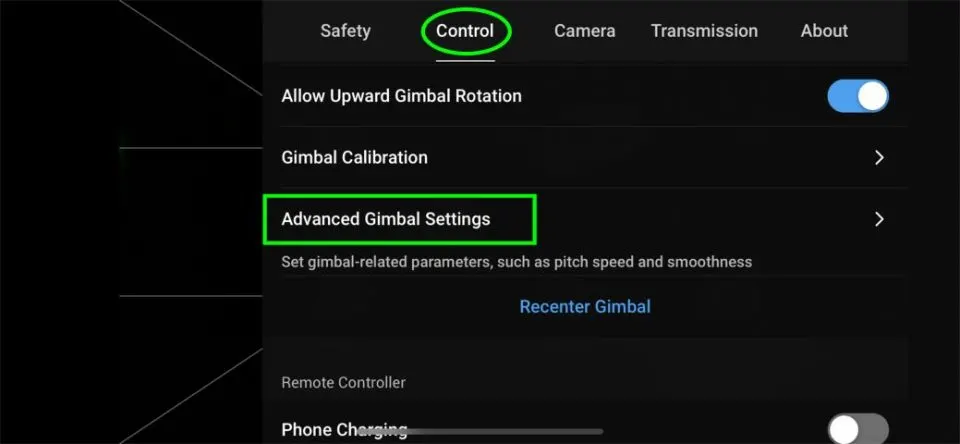
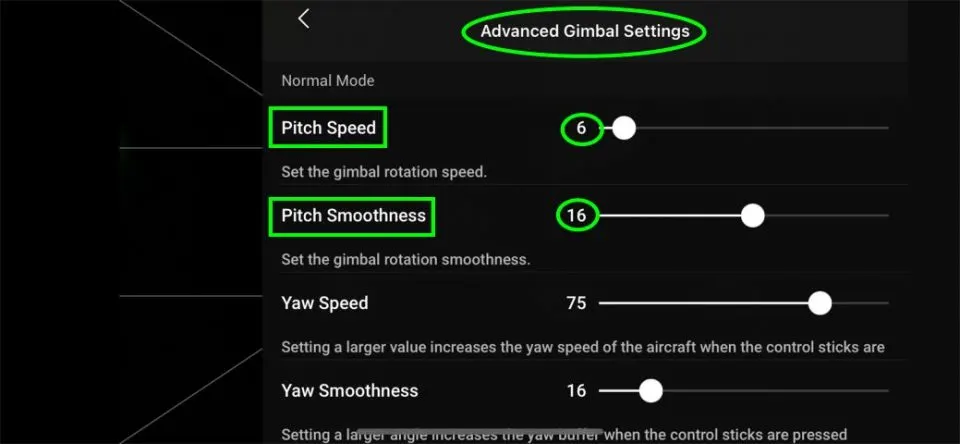
توجه داشته باشید که تغییر این مقادیر مستقل از حالتهای پروازی (Normal،Cine یا Sport) هستند که با آن تصویر برداری میکنید؛ میتوانید انتخاب کنید که حرکت گیمبال هنگام تصویر برداری با مویک ایر 2 اس در تمامی حالات پروازی یا فقط روی یک حالت خاص تغییر کند.
تصویر برداری با مویک ایر 2 اس: نکات مرتبط با تصویر و ویدئو
تنظیم نوردهی از روی صفحه نمایش
بدون اینکه نیاز باشد به نوار منوی سمت راست پایین برای تغییر دستی مواردی مانند شاتر و ISO در حالت Pro بروید یا حتی نوردهی را روی خودکار بگذارید، میتوانید به راحتی نوردهی را هنگام تصویر برداری با مویک ایر 2 اس از روی صفحه نمایش تغییر دهید.
مواقعی نیز وجود دارد که نوردهی در حالت خودکار قرار داشته و نیاز دارید و نوردهی Air 2S را به نقطه مورد نظر خود، تغییر دهید.
برای تغییر نوردهی هنگامی که در حالت خودکار قرار دارید مراحل زیر را دنبال کنید:
- روی صفحه نمایش ضربه بزنید تا کادر نوردهی زرد رنگی را مشاهده کنید (یک کادر زرد با با نماد خورشید در سمت راست).
- برای تغییر نوردهی، انگشت خود را روی صفحه فشار داده و به سمت بالا و پایین بکشید تا صفحه نمایش روشنتر یا تیرهتر شود.
توجه داشته باشید که تنظیم نوردهی از روی صفحه نمایش تنها زمانی کار میکند که حالت تصویربرداری در حالت خودکار باشد و نه در حالت Pro.
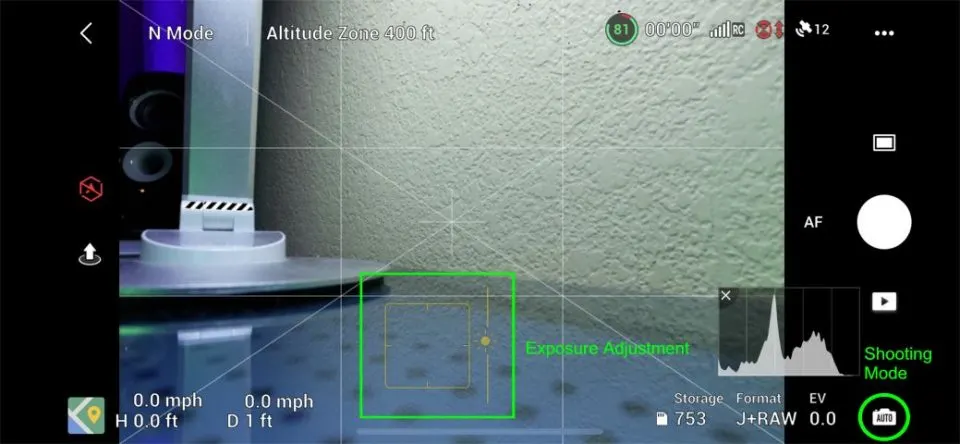
جمع بندی تصویر برداری با مویک ایر 2 اس
در این مقاله ما فقط تعداد کمی از نکات، ترفندها و تنظیماتی را هنگام تصویر برداری با مویک ایر 2 اس باید بدانید بررسی کردیم. دانستن تنظیمات و نکات ضروری و کاربردی پهپادها میتواند کیفیت تصویر برداری شما را افزایش دهد؛ به همین دلیل ما دورههای آموزشی پرواز با هلی شات در شیراز را در کنار باتجربهترین افراد شرکت آوات برای شما تدارک دیدهایم. برای اطلاعات بیشتر در مورد دورههای آموزشی پرواز با پهپاد میتوانید از طریق راههای ارتباطی با ما در تماس باشید.